Slik slår du av automatisk fornyelse på iPhone
Prøvde ut prøveversjonen av en app gratis,så ble du belastet så snart du glemte å slå av funksjonen for automatisk fornyelse? Vil du avbryte et produkt, men vil forsikre deg om det automatisk fornyes eller ikke? Svaret på spørsmålet ditt er at du må slå av automatisk fornyelse. Nå finner du mer informasjon om hvordan du kansellerer appabonnement og slår av automatisk fornyelse på iPhone 7/7 Plus / 6s / 6s Plus / 6/6 Plus / 5s / 5 eller datamaskin for å unngå fremtidig fakturering i dette innlegget.
Del 1: Slå av automatisk fornyelse for å avbryte abonnementet ditt på iPhone
Følg trinnene for å avbryte automatisk fornyelse og avbryte abonnementet på din iPhone, iPad eller iPod-enhet.
- Trinn 1: Trykk først på Innstillinger på startskjermen til iOS-enheten din.
- Trinn 2: Sveip oppover til du finner alternativet App og iTunes Stores. Trykk deretter for å åpne.
- Trinn 3: Trykk på Vis Apple-ID og skriv passordet ditt, hvis du blir bedt om det.
- Trinn 4: Du vil nå se et panel som viser kontoinnstillinger. Trykk på Administrer under Abonnement-delen for å se abonnementene dine.
- Trinn 5: Deretter trykker du på abonnementet du ønsker å slå av. Informasjon om abonnementet, inkludert faktureringsdatoer, vises. Du kan slå av automatiske fornyelser ved å slå av alternativet Automatisk fornyelse.


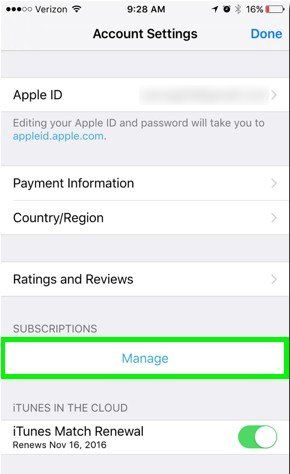

Det er det. De automatiske abonnementfornyelsene dine er nå slått av.
Del 2: Slik slår du av Auto Auto Renewals på en datamaskin
Hvis du ikke har tilgang til en iPhone, iPad eller iPod touch, må du slå av autofornyelser ved å bruke datamaskinen. Nedenfor er de enkle trinnene du får referanse:
- Trinn 1: Start først iTunes ved å klikke på iTunes-ikonet på Dock. Hvis du ser biblioteket ditt, klikker du på iTunes Store på verktøylinjen øverst i midten. Klikk på Konto-linken på høyre side av skjermen. Hvis ikke, velg Lagre fra toppmenylinjen og klikk deretter på Vis konto. Hvis du ikke allerede er logget på iTunes-butikken, blir du bedt om å gjøre det nå.
- Trinn 2: Et skjermbilde med kontoinformasjonen din vises. Under Innstillinger klikker du på koblingen Administrer til høyre for Abonnementer.
- Trinn 3: Skjermbildet Administrer abonnement vises. Klikk på koblingen Rediger til høyre for abonnementet du ønsker å endre.
- Trinn 4: Skjermbildet Rediger abonnement vises. Klikk på Av-knappen under Auto-Renewal-delen og bekreft valget.


Du har nå slått av autofornyelser.
Ekstra tips: Fjern annonser fra din iPhone, iPad eller iPod Touch
I tillegg til automatisk fornyelse, er iPhone-annonser det ogsåen annen virkelig irriterende sak som alltid plaget oss. For å nyte et helt annonsefritt miljø, kan du fjerne annonser fra enheten din ved hjelp av Tenorshare iCareFone. Ads Remove-funksjonen i Tenorshare iCareFone tar sikte på å blokkere eller fjerne annonser i apper (bannere og popups) på iPhone / iPad / iPod touch gratis. Det er en flott funksjon for iOS-brukere som vil kvitte seg med irriterende annonser, Google AdSense, iAds, Admob og andre annonseringsnettverk) å glede seg over et helt annonsefritt miljø i apper.
- Trinn 1: Koble iPhone, iPad eller iPod Touch til datamaskinen din via en USB-kabel og klikk på "Fjern annonser" på hovedgrensesnittet.
- Trinn 2: Etter skanning vil alle appene og appinformasjonen din automatisk vises. Velg appen (e) du vil fjerne annonser.
- Trinn 3: Når alt er satt, klikker du på "Fjern alle annonser" og klikker deretter på "Ja" i popup-vinduet t for å starte blokkering av iPhone, iPad eller iPod touch umiddelbart.
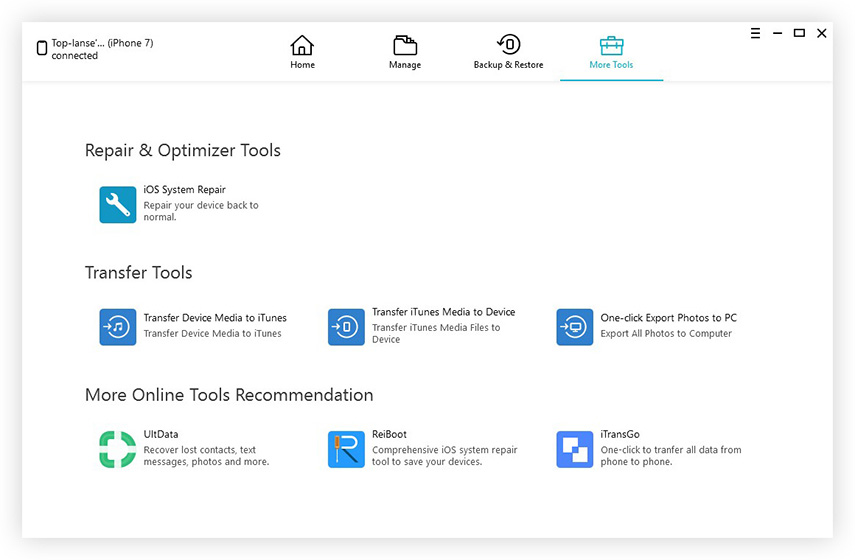

Innlegget dekker tre deler om hvordan du gjør detavbryt automatisk fornyelse på både iPhone og datamaskin, og veileder deg hvordan du fjerner irriterende annonser. Hvis dine venner og familie har opplevd de lignende problemene, kan du like gjerne anbefale dem å prøve ut disse metodene.









